مؤلف:
Randy Alexander
تاريخ الخلق:
3 أبريل 2021
تاريخ التحديث:
24 يونيو 2024

المحتوى
تعلمك مقالة ويكي هاو هذه كيفية عرض محتويات ملفات ZIP على جهاز iPhone أو iPad باستخدام تطبيق الملفات ، وكذلك كيفية استخراجها باستخدام iZip.
خطوات
الطريقة الأولى من 2: عرض محتويات ملف ZIP
.
- انقر بحث (بحث).
- استيراد izip في شريط البحث.
- انقر iZip - Zip Unzip Unrar Tool مع رمز مجلد أصفر مضغوط.
- انقر احصل على (يأخذ).
- انقر تثبيت (ضبط).
- بعد تثبيت التطبيق ، سيتغير زر "GET" إلى "فتح".
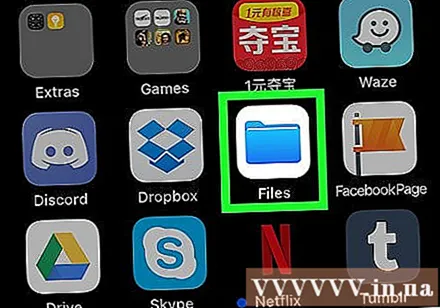
افتح تطبيق الملفات برمز مجلد أخضر على شاشتك الرئيسية.
انتقل إلى المجلد الذي يحتوي على ملف ZIP. سيقوم إصدار iZip المجاني فقط باستخراج الملفات المحفوظة على جهاز iPhone أو iPad ؛ إذا قمت بفك ضغط الملفات على خادم سحابي مثل Dropbox ، فسيطلب منك التطبيق الترقية إلى الإصدار المدفوع.

اضغط باستمرار على ملف ZIP. سيظهر شريط قائمة أسود.
انقر شارك (شارك). ستظهر قائمة المشاركة.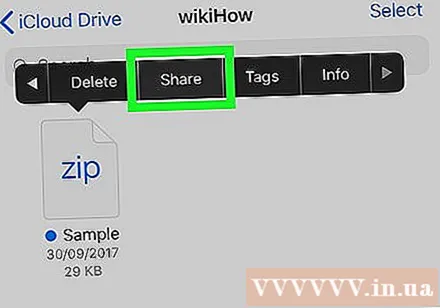
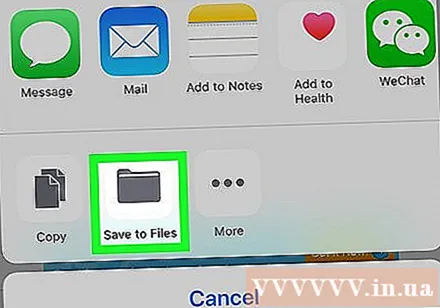
انقر حفظ في الملفات (حفظ في الملفات). ستظهر مواقع متعددة.
انقر على السهم بجوار خيار "On My iPhone". سيظهر مجلد iZip.
- إذا رأيت مجلد iZip ، فلا تضغط على السهم.
اختر مجلدًا iZip. سيتم تمييز المجلد.
انقر أضف (إضافة) في الزاوية اليمنى العليا من الشاشة. لذلك سيكون الملف متاحًا على iZip.
ارجع إلى الشاشة الرئيسية وافتح iZip. التطبيق يحتوي على أيقونة مجلد صفراء مع سحاب.
انقر الملفات (ملف) في الجزء العلوي من الشاشة. ستظهر قائمة بالملفات المحفوظة على iZip.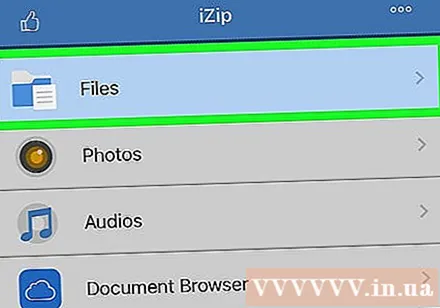
انقر فوق ملف ZIP الذي تريد استخراجه. ستظهر رسالة.
صحافة حسنا. سيتم استخراج المحتوى الموجود داخل ملف ZIP إلى الدليل الحالي.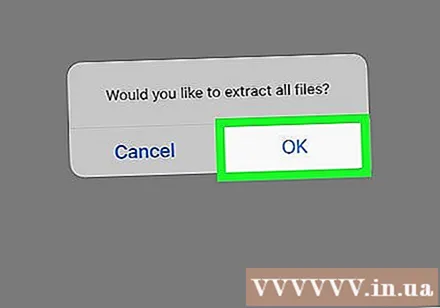
انقر فوق ملف لفتحه. سيُطلب منك اختيار الإجراء الخاص بالملف ، مثل فتحه في تطبيق معين أو مشاركته مع الآخرين. الإعلانات



